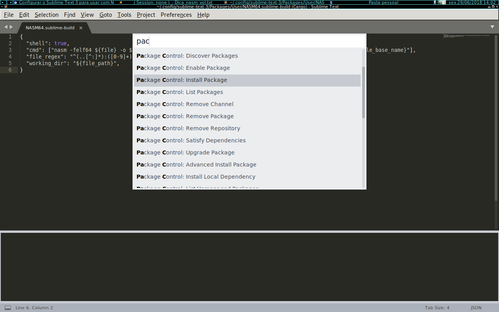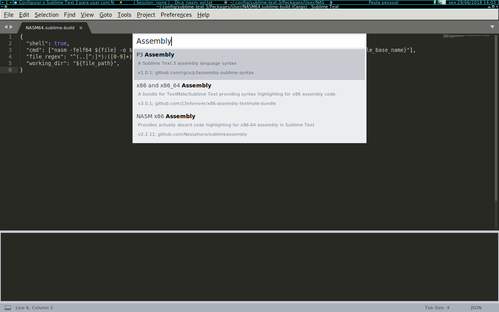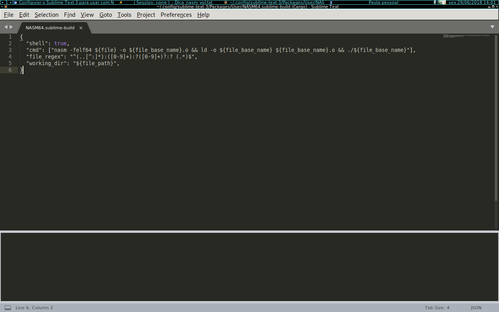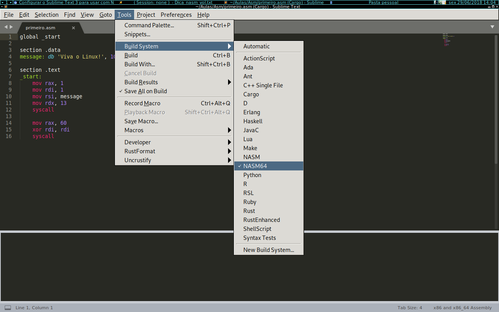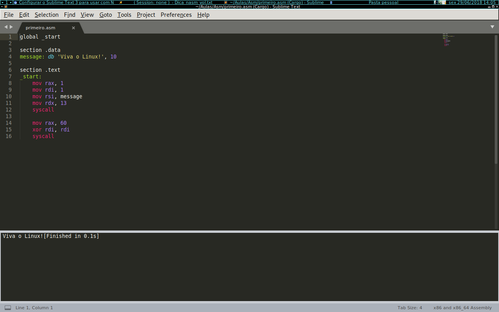Configurar o Sublime Text 3 para usar com NASM x86_64
Publicado por Uberlan em 04/07/2018
[ Hits: 5.465 ]
Configurar o Sublime Text 3 para usar com NASM x86_64
a dica de hoje é sobre como preparar o Sublime Text 3 para se tornar um ambiente de programação para o montador/desmontador NASM (The Netwide Assembler) 64 bits. No meu caso uso o Arch Linux.
Primeiro um pouco da história do NASM. Este montador/desmontador foi desenvolvido originalmente pelos programadores britânicos Simon Tatham e Julian Hall, e hoje é mantido pelo time liderado por H. Peter Anvin. O primeiro lançamento (0.90) foi desenvolvido em Outubro de 1996. A primeira versão com suporte à plataformas x86-64 foi a 2.00 de novembro de 2007.
Bem agora vamos à preparação!
Primeiro vamos instalar o nasm. Basta usar o comando pacman:
pacman -S nasm
Agora o Sublime Text. Se você não tem o Sublime Text 3 instalado no Arch, faça o seguinte procedimento:
1) Abra o terminal. Vá para outro usuário diferente do root. Ex.:
su nome_do_usuário
2) Use o yaourt:
yaourt -S sublime-text-nightly
Digite a senha do usuário e pressione S para autorizar a instalação.
Pronto. Você já deve estar com o Sublime instalado, agora devemos instalar o Package Control.
Para instalar o Package Control siga as instruções do site https://packagecontrol.io/installation. Não colocarei o código aqui, pois ele pode mudar de versão para versão.
Feito isso agora devemos instalar os plugins para edição com highlight para Assembly.
Com o Sublime aberto pressione as teclas Ctrl+Shift+P e na caixa que abrir digite: Package Control: Install Package Vai abrir outra caixa, basta digitar Assembly e na lista selecionar os pacotes:
- NASM x86 Assembly
- x86 and x86_64 Assembly
Após isso, basta usarmos um Build System personalizado. Para isso usamos o menu Tools - Build System - New Build System...
Vai abrir um documento, apague tudo e copie e cole o código abaixo:
"shell": true,
"cmd": ["nasm -felf64 ${file} -o ${file_base_name}.o && ld -o ${file_base_name} ${file_base_name}.o && ./${file_base_name}"],
"file_regex": "^(..[^:]*):([0-9]+):?([0-9]+)?:? (.*)$",
"working_dir": "${file_path}",
}
Salve o documento com o nome NASM64.sublime-build. Volte ao menu Tools - Build System e selecione a opção NASM64. Pronto. Agora você já tem o Sublime Text 3 configurado para usar com o NASM. Vamos fazer um teste. Crie o arquivo teste.asm e copie o código abaixo:
section .data
message: db 'Viva o Linux!', 10
section .text
_start:
mov rax, 1
mov rdi, 1
mov rsi, message
mov rdx, 13
syscall
mov rax, 60
xor rdi, rdi
syscall
Vá em Tools - Build. Se abrir o console e aparecer a mensagem abaixo, deu certo.
Viva o Linux![Finished in 0.1s] Boa sorte, pessoal.
gt5 - Front-end para du com estatísticas em HTML
slurm - Visualizando tráfego de rede pelo terminal
Linux Dash - Monitore seu servidor com muita facilidade
agedu - Uma outra visão do seu disco
Você já ouviu falar sobre o Final Term?
Alterando ícones no Ubuntu Linux (válido para qualquer versão)
Conectar a internet com o Velox (modo texto)
Slackware: Troque as configurações de teclado num piscar de olhos
Adicionando módulo USB ao kernel
Nenhum comentário foi encontrado.
Patrocínio
Destaques
Artigos
Jogando Daikatana (Steam) com Patch 1.3 via Luxtorpeda no Linux
LazyDocker – Interface de Usuário em Tempo Real para o Docker
Instalando COSMIC no Linux Mint
Turbinando o Linux Mint: o poder das Nemo Actions
Inteligência Artificial no desenvolvimento de software: quando começar a usar?
Dicas
O widget do Plasma 6 Área de Notificação
[Resolvido] Algo deu errado ao abrir seu perfil
Tópicos
Problemas com o "startx&... no Slackware (8)
Atalho no Linux Mint não aparece menu de troca de monitores (0)
Top 10 do mês
-

Xerxes
1° lugar - 115.719 pts -

Fábio Berbert de Paula
2° lugar - 58.799 pts -

Buckminster
3° lugar - 27.765 pts -

Alberto Federman Neto.
4° lugar - 19.489 pts -

Mauricio Ferrari
5° lugar - 18.378 pts -

Alessandro de Oliveira Faria (A.K.A. CABELO)
6° lugar - 17.955 pts -

edps
7° lugar - 17.085 pts -

Diego Mendes Rodrigues
8° lugar - 16.680 pts -

Daniel Lara Souza
9° lugar - 16.037 pts -

Andre (pinduvoz)
10° lugar - 15.637 pts